
Excel ファイルが開かないとイライラします。この記事は、この一般的な問題の解決に役立つように設計されています。 Excel ファイルが開けない場合は、PHP エディター Xigua が注意深く編集した次の詳細なステップバイステップ ガイドを読み続けて、ファイルへのアクセスを復元するための解決策を提供してください。この記事では、ファイルを再度開いて作業に戻るのに役立つさまざまなトラブルシューティングのヒントを順を追って説明します。
1. コンピューターの電源を入れ、コンピューターの左下隅に「コントロール パネル」という単語を検索します。
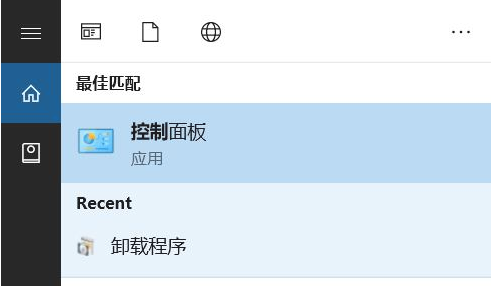
2. 次に、[プログラム]ボタンを見つけてクリックする新しいページが表示されます。
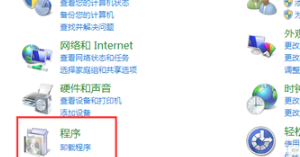
3. プログラム設定で、ページの一番下にある [office オプション] ボタンを見つけて入力します。
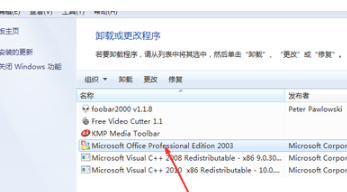
4. 次に、ページの右側に多くのオプションがあるので、[変更] ボタンを見つけてクリックします。
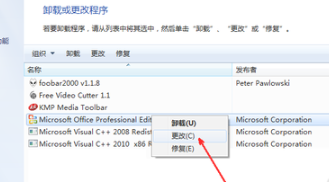
5. 入力すると、コンピューターの状況に応じて 2 つのオプションを選択できます。

6. ポップアップウィンドウが表示されますので、[Excel]ボタンを選択し、その横にあるチェックを入れて、[更新]を選択します。
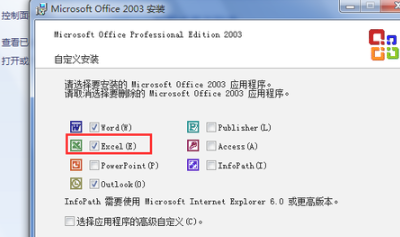
7. 最後に、アップデートを待ってコンピューターを再起動するだけで完了です。
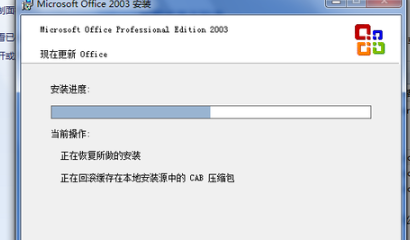
以上がExcel ファイルが突然開けなくなった場合はどうすればよいですか?の詳細内容です。詳細については、PHP 中国語 Web サイトの他の関連記事を参照してください。